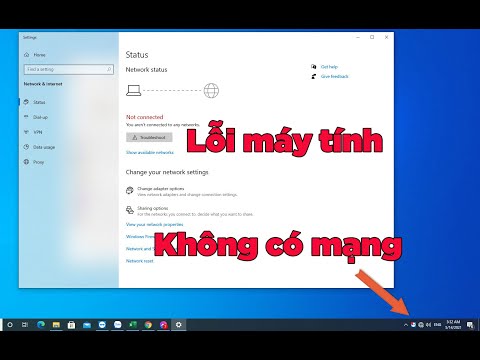WikiHow này hướng dẫn bạn cách tăng kích thước của các biểu tượng trên màn hình máy tính để bạn có thể xem chúng rõ ràng hơn.
Các bước
Phương pháp 1/3: macOS

Bước 1. Nhấp vào hình nền màn hình của bạn
Điều này sẽ đảm bảo Finder là ứng dụng đang hoạt động.
Một cách khác để xác minh điều này là nhìn vào góc trên cùng bên trái của màn hình, hiển thị Người tìm kiếm.

Bước 2. Nhấp vào Xem
Nó nằm trong thanh menu ở đầu màn hình.

Bước 3. Nhấp vào Hiển thị Tùy chọn Chế độ xem
Nó ở gần cuối menu.
Ngoài ra, hãy nhấn ⌘ và NS cùng một lúc để truy cập menu.

Bước 4. Kéo thanh trượt sang phải
Nhấp vào thanh trượt bên dưới "Kích thước biểu tượng" và kéo thanh trượt về phía cạnh bên phải của màn hình. Bạn di chuyển thanh trượt càng xa về bên phải, các biểu tượng trên màn hình sẽ trở nên lớn hơn. Bây giờ, các biểu tượng trên màn hình của bạn sẽ lớn hơn.
Phương pháp 2/3: Windows 7 hoặc mới hơn

Bước 1. Nhấp chuột phải vào ảnh nền của màn hình
Làm như vậy bằng nút bên phải trên bàn di chuột hoặc bàn di chuột của bạn. Thao tác này sẽ mở menu ngữ cảnh.

Bước 2. Nhấp vào Xem
Nó ở đầu menu.

Bước 3. Chọn kích thước biểu tượng
Nhấp vào "Biểu tượng lớn" hoặc "Biểu tượng trung bình" để tăng kích thước của các biểu tượng trên màn hình của bạn. Bây giờ bạn đã làm cho các biểu tượng trên màn hình lớn hơn.
Phương pháp 3/3: Windows XP

Bước 1. Nhấp chuột phải vào ảnh nền của màn hình
Làm như vậy bằng nút bên phải trên bàn di chuột hoặc chuột của bạn. Thao tác này sẽ mở menu ngữ cảnh.

Bước 2. Nhấp vào Thuộc tính
Nó ở cuối menu.

Bước 3. Nhấp vào Giao diện
Đây là một tab ở đầu hộp thoại.

Bước 4. Nhấp vào Nâng cao
Nó nằm ở góc dưới cùng bên phải của hộp thoại.

Bước 5. Nhấp vào trình đơn thả xuống có nhãn "Mục"
Nó ở góc dưới bên trái của màn hình.

Bước 6. Nhấp vào Biểu tượng
Nó ở gần giữa menu thả xuống.

Bước 7. Nhấp vào mũi tên "Lên"
Nó nằm ở bên phải của trường có nhãn "Kích thước". Làm như vậy sẽ tăng dần kích thước của các biểu tượng trên màn hình.
Ngoài ra, hãy nhập một số lớn hơn vào trường "Kích thước"

Bước 8. Nhấp vào Áp dụng
Nó ở góc dưới bên phải của hộp thoại.

Bước 9. Nhấp vào OK
Nó nằm ở giữa dưới cùng của hộp thoại. Bây giờ, các biểu tượng trên màn hình của bạn sẽ lớn hơn.
Video - Bằng cách sử dụng dịch vụ này, một số thông tin có thể được chia sẻ với YouTube

Lời khuyên
- Trong Windows Vista và Windows 7, bạn cũng có thể phóng to các biểu tượng trên màn hình bằng cách giữ phím CTRL trong khi sử dụng cuộn chuột để cuộn lên, điều này sẽ làm cho chúng lớn hơn. Cuộn xuống nếu bạn muốn điều chỉnh chúng thành kích thước nhỏ hơn.
- Nếu bạn có máy tính xách tay Windows 7 với bàn di chuột hỗ trợ cảm ứng đa điểm, bạn có thể sử dụng cử chỉ chụm để thu phóng trên màn hình của mình để làm cho các biểu tượng lớn hơn hoặc nhỏ hơn.